Всичко, което трябва да знаете за започване на работа с Netflix

Netflix бързо се превръща в Краля на поточното видео и убиецът на традиционния кабел. Ще ви покажем как да се гмуркате и да започнете с най-добрите функции на Netflix и други.
Преди двадесет години, ако искашТелевизионно предаване и филмов пакет „всичко, което можете да гледате“, трябваше да купите скъпа месечна кабелна сделка. Тези пакети струват стотици долари, но наистина нямаше конкуренция. Можете или да го копирате надолу към Blockbuster Video, или да получите втора ипотека и да поставите първородния си като обезпечение, за да платите за този кабел или сателитен пакет по заявка. Кабелните компании имаха всички по късите косъмчета и те го знаеха.
Но тогава се случи Интернет и с негов крайна сметка дойде поточно видео. Сега услуги като Netflix, Hulu и Amazon Prime унищожават компаниите за кабелна телевизия, удушаващи избора ни за забавление. Това е хубаво, защото означава по-ниска цена и повече възможности за тези, които решат да изрежат кабела.
Netflix - повече от просто стрийминг на видео
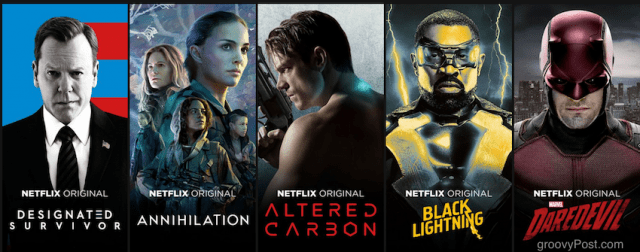
Netflix е нещо повече от просто предаване на телевизионни предавания ифилми за вас. Те сами по себе си са компания за развлекателна продукция, като правят собствени телевизионни предавания и филми от най-високо качество. Тези сериали на Netflix Original привличат актьори и актриси от най-високо ниво. Единственото ми оплакване е, че се фокусират твърде много върху супергеройски продукции.
Netflix също така си партнира с други компанииизвеждайте нови епизоди на телевизионни предавания всяка седмица. Например CBS All-Access направи новия Star Trek: Discovery, но всеки нов епизод също се появява в Netflix всеки понеделник. В момента, Черна светкавица и Определен Survivor сериализират всяка седмица.
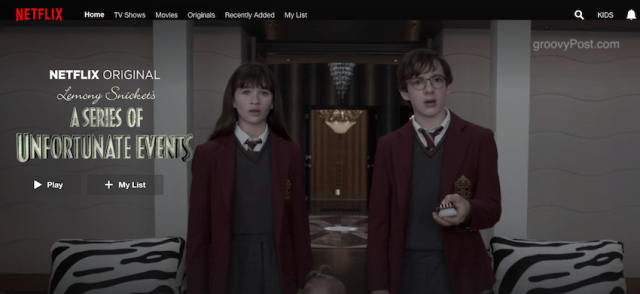
Освен оригиналното съдържание, има и други предимства на стрийминга през Netflix:
- Без реклама. Традиционната телевизия се чувства като 90% реклама с досадни фрази и глупави продукти. Места като Netflix може да показват само случаен трейлър за предстоящо шоу. Това е.
- Сезоните на телевизионните предавания се качват изцяло. В традиционната телевизия бихте получавали по един епизод седмично за нещо като 20 седмици (повече, ако там имаше празник, като Великден). С Netflix те ви предоставят ВСИЧКИ епизоди наведнъж, така че можете да ги пиете - гледайте ги един след друг. Има някои изключения от това, когато имат споразумение с друг канал за излъчване на шоуто веднъж седмично (например Star Trek: Откритие).
- Можете да пропуснете кредитите за откриване и затваряне, а също така подчертава „Предишно включено…“ в началото.
- Ако имате достатъчно бърза WLAN, можете да предавате Netflix към нормалния си телевизор. Amazon Fire и Apple TV също имат поддръжка за Netflix.
- Шоуто и филмите имат оценки и отзиви, така че можете бързо да отделите житото от плявата.
- Ако спрете епизод или филмова част от пътя, той помни къде сте спрели.
Всичко, което трябва да знаете, за да започнете работа в Netflix
Значи сте готови да се откажете от традиционната телевизия и да отидете в Netflix? Мъдър избор. Да започваме.
Създаване на акаунт и избор на вашия план
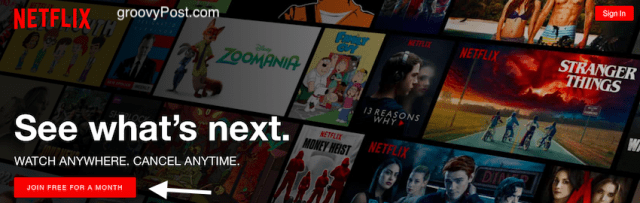
Първо, очевидно трябва да се регистрирате засметка. Всички нови клиенти получават първите 30 дни безплатно, така че не губите нищо, ако откриете, че не ви харесва. Можете също да анулирате или понижите плана си по всяко време. Не сте заключени в никакви обвързващи скъпи договори.
Преминете към Netflix.com и щракнете Присъединете се безплатно за месец и той ще ви помоли да изберете своя план. Тъй като съм в Германия, той ми дава цените в евро, но цените в САЩ са почти същите.
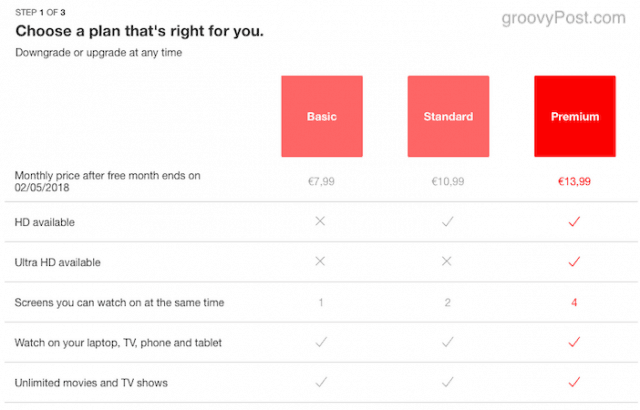
Както можете да видите, ползата от плащането на повече е по-доброто качество на картината и повече екрани. Последният изисква известно обяснение.
Когато гледате Netflix на един екран,някой друг, който има вашите данни за вход, не може да влезе и да гледа нещо на различен екран едновременно. Например, ако гледате шоу в семейната стая, вашето дете не може да започне да гледа различно шоу на таблета си. Netflix ще открие две едновременни влизания и ще спре втория човек да влиза. За да разрешите едновременно гледане, трябва да платите за повече екрани. Максимумът е четири и всеки има свой профил, свои препоръки, собствен списък за наблюдение и пр. При мен имам такъв, жена ми има такъв, моят зет има третия, а баща ми -закон четвърти.
Както и да позволявате на всеки да влезе всеки път, когатоте искат, това също не обърква препоръките, тъй като всеки ще има различни вкусове на гледане. Онзи ден не ми беше приятно да ми кажат, че трябва да гледам SpongeBob SquarePants например.
Попълнете останалите данни за акаунта и вашите безплатни тридесет дни ще започнат.
Осъществяване на няколко профила
Както току-що казах, колкото повече екрани имате, толковаповече профили има. Така че, когато надстроите до допълнителен екран, всеки, който вземе този екран, може да постави името си в потребителския профил и да кликне там, когато влиза в системата. По-рано разбрахме как да управлявате потребителските профили на Netflix, но ето и кратко резюме:
Когато влезете, ще видите профилите така.

Моите се използват както съм в план Premium. Но ако е налице, щракнете Управление на профили след това щракнете върху аватара на потребителския профил, който искате да заявите. След това стигате до настройките.
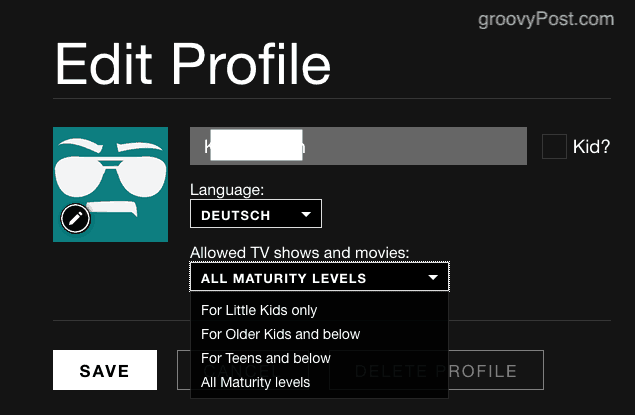
Поставете името на човека в полето и изберетеезик на интерфейса, поставете отметка в квадратчето, ако са дете, и изберете нивото на зрялост. Това ще определи какви предавания и филми ще бъдат представени в този профил. Така вашето десетгодишно дете няма да получи Куентин Тарантино например. За повече подробности вижте нашата публикация на родителския контрол на Netflix.
Търсене на предавания и филми
Сега, когато сте създали акаунта и потребителския си профил за гледане, сега е време да потърсите неща, които да гледате.
Едно от важните неща, които трябва да имате предвид, ече най-новите телевизионни предавания (с много малки изключения) и филми няма да се появяват тук веднага. Така че филми, които в момента се играят в киното, няма да има тук и вероятно няма да бъдат, докато не излязат на DVD и Blu-Ray. Библиотеката на Netflix с по-старо съдържание е огромна и те непрекъснато премахват и заменят неща през цялото време.
Предната страница ще ви даде предложения (които ще станат по-добри, когато научи вашите предпочитания за гледане). Можете също да видите a Популярни раздел, както и Популярни в Netflix и Нови издания.
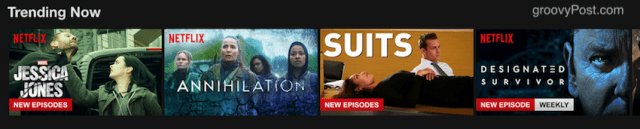
Или можете да използвате търсачката в горната част на страницата.

Когато започнете да пишете в полето за търсене. тя връща резултати в „реално време“. Ако видите желания, кликнете върху него. Ако няма, ще се каже в горната част Разгледайте заглавия, свързани с….

Например, търсех Мисия невъзможна 5, В момента Netflix разполага само с филмите до и включително 4. Но ако погледнете отгоре, ще видите Разгледайте заглавия, свързани с мисията невъзможна 5, Като кликнете, че няма да получите филма, но вместо това други заглавия Netflix смята за подобно.
За повече съвети вижте Основните съвети на Netflix, за да намерите съдържанието, което искате да гледате.
Създаване на списък за наблюдение
Когато намерите нещо, което искате, мишката върху негои се появяват опции. Червената стрелка ще започне да я играе на цял екран, палците нагоре и палците надолу трябва да кажат на Netflix дали ви е харесал или не. Така се определят препоръките. Иконата „+“ е да я добавите към вашия списък за наблюдение.
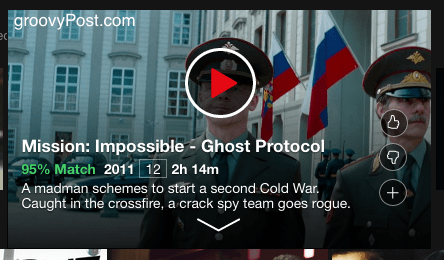
След като щракнете върху иконата „+“, ще бъде „+“промяна на кърлеж. След това погледнете списъка си за наблюдение на главната страница и ще видите шоуто или филма. За да го премахнете от списъка си, щракнете върху отметката и той отново ще се върне към „+“.
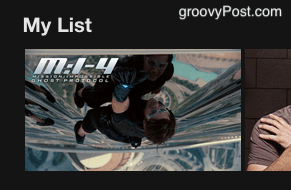
Изтеглете предавания и филми, за да гледате офлайн
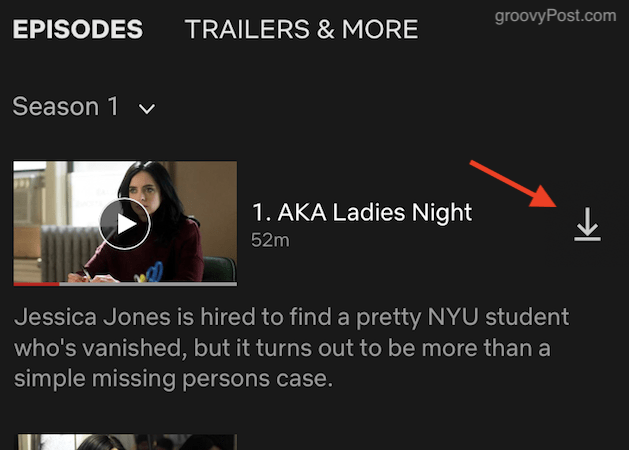
Вече имате възможност да изтегляте предавания и филми, за да гледате офлайн Netflix. Въпреки че изглежда, че опцията е само в приложенията за смартфони и таблети.
Просто натиснете стрелката надолу от дясната страна и епизодът ще бъде изтеглен в приложението Netflix. Очевидно това трябва да се направи ПРЕДИ да загубите интернет връзката си!
Ограничения на държавите и геоблокиране
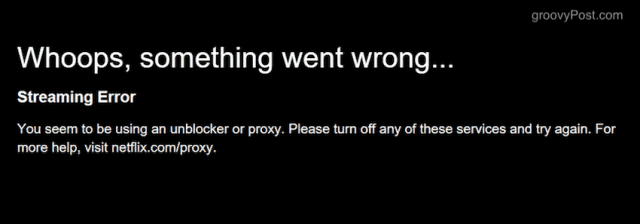
Различни страни имат свои собствени Netflix исобствен набор от програми. Така че това, което е в САЩ Netflix, не е задължително например за френския Netflix. Всеки регион има свои лицензионни сделки с Netflix.
Доскоро можете да използвате виртуалнаЧастна мрежа (известна иначе като прокси сървър) за достъп до Netflix на друга държава. Въпреки това, Netflix се разумни към това и сега блокира всички VPN по подразбиране.
Някои VPN компании все още твърдят, че техният продукт може да заобиколи геоблоковете на Netflix, но не вярвам Опитах практически всички и Netflix блокира всеки един.
Как да изтриете списъка си „Продължете да гледате….“
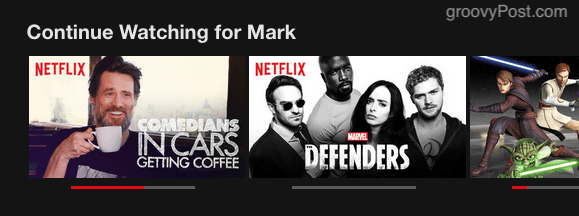
Netflix стартира „Продължете да гледате…. ” списък всеки път, когато сте гледали частично предаванияи филми от вашия списък. Това е приятно удобство, ако сте в средата да гледате нещо, както е в горната част на страницата. В PC версията на сайта е малко по-надолу.
Но какво ще стане, ако сте изоставили шоу или филмова част от пътя? Как да го извадите от този списък?
Първо, отидете на Activity Activity. Това е основно дневник на всичко, което сте гледали. Нека сега кажем, че искам Комедианти в коли, които получават кафе извън списъка. Просто щракнете върху X вдясно от заглавието и го премахнете от списъка си с Netflix.
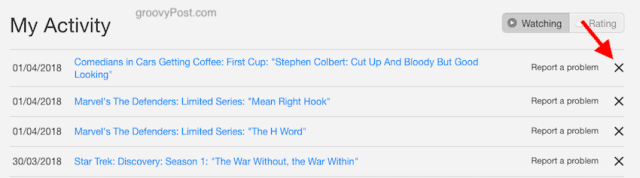
Ще ви каже, че може да отнеме до 24 часа, за да се покажат промените, но практически всеки път, когато това се случи веднага за мен.
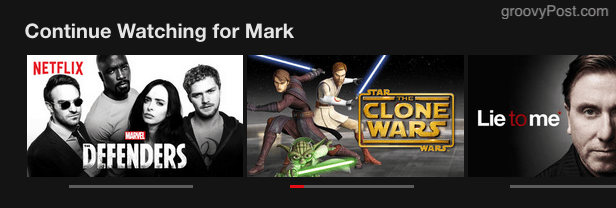
Задайте ПИН код, за да спрете децата си да гледат зряло съдържание
Освен да зададете нивото на зрялост на всеки профил, можете също да зададете секретен ПИН код, за да спрете непълнолетните зрители да гледат зряло съдържание. Това е, което аз наричам "Kill-Bill Switch".
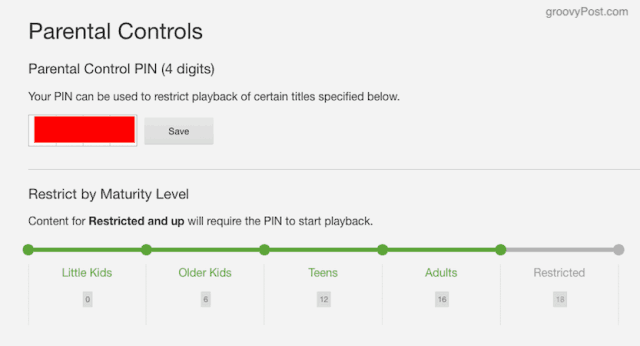
Въведете желания от Вас ПИН код и щракнете върху „Запазване“. След това на „Ограничаване по степен на падеж“, щракнете върху нивото, което ще изисква въвеждане на ПИН код. В момента само „Ограничен“Неща изискват ПИН кода в акаунта ми. Но може да искате да го намалите до всички материали за възрастни.
Поглед към канала на хлапето
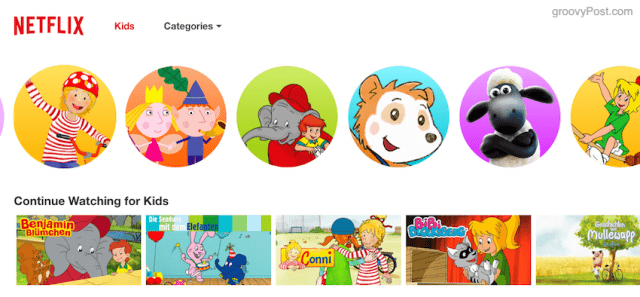
Ако имате малко дете, очевидно искате да ги предпазите от насилствено или сексуално внушаващо съдържание. Именно там идва каналът на Netflix Kid.
Достъпът до детския канал може да бъде достъпен или в горната част на главната страница, или в страницата с профили. Или директната връзка е тук. В горната част на страницата са категориите.

Изберете вашите предпочитания за език и субтитри
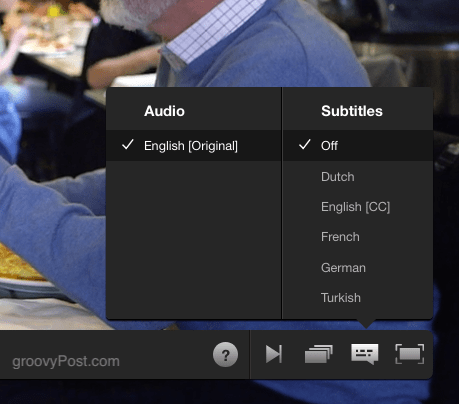
Когато шоуто е включено, придвижването на мишката ще изведе лентата за игра в долната част на екрана. Вдясно има опции.
Вторият вдясно (речевият балон) евашите опции за език и субтитри. В аудио секцията в този случай е само английски, но в зависимост от това къде живеете, те могат да предложат шоуто или филма на вашия език. Въпреки това, субтитрите винаги са малко по-разнообразни и има английски за трудно чуване.
Netflix на вашия смартфон и таблет
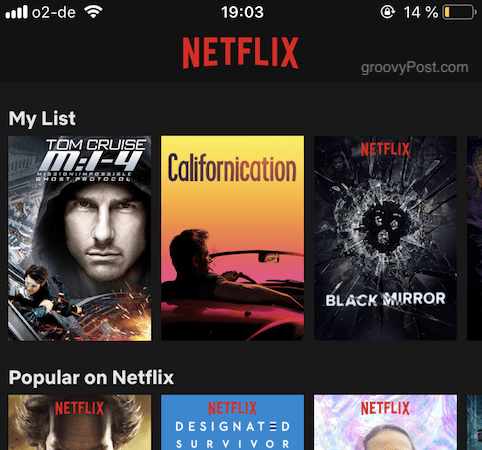
Според моето скромно мнение Netflix е далеч по-добър в смартфона или таблета. Не само имате изтегляне офлайн, но е много по-удобно да държите телефон или таблет, вместо лаптоп.
Версията за Android на приложението е тук, а версията за iOS е тук. Тези приложения са безплатни и силно се препоръчват.
Заявете липсващо телевизионно шоу или филм!
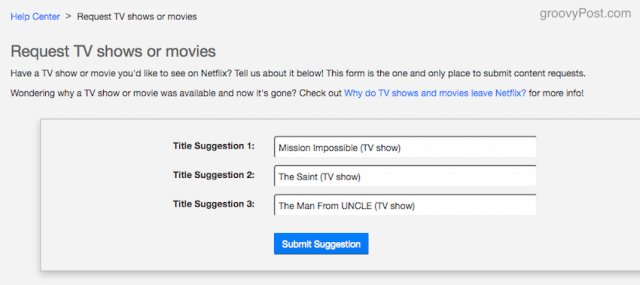
Това открих едва наскоро, но можете да поискате определено телевизионно шоу или филм, което в момента не е в Netflix.
Очевидно няма гаранции, тъй като всичко зависи от различни фактори, като например друга компания, притежаваща законните права, но може да имате невероятен късмет.
заключение
Netflix е просто просто предаване на най-добрата услуга за поточно видео. С оригиналното си програмиране, постоянната смяна на филмите и лекотата на използване, той постоянно побеждава своите конкуренти.
Защо все още не сте опитвали Netflix? Разкажете ни вашите причини в коментарите.










Оставете коментар